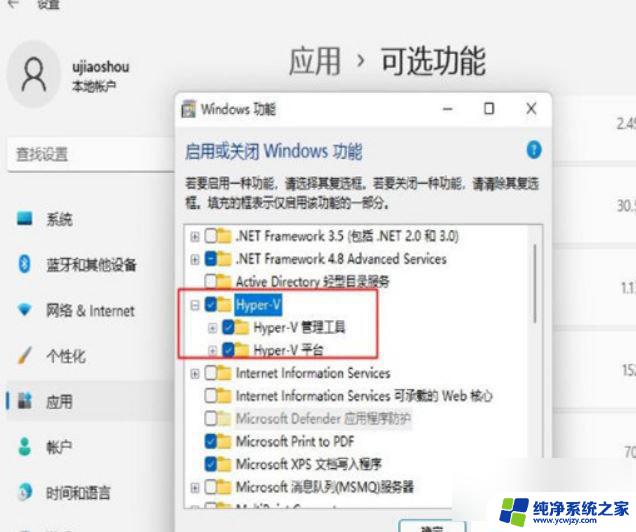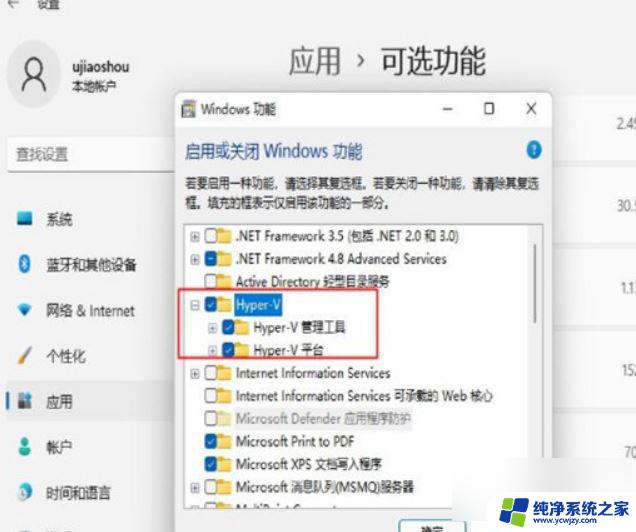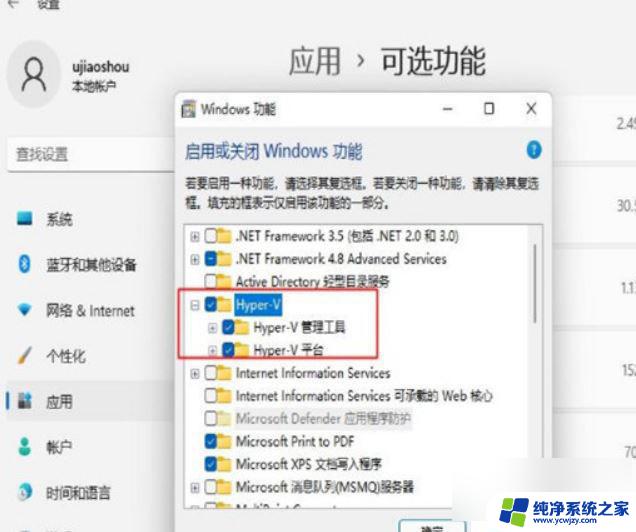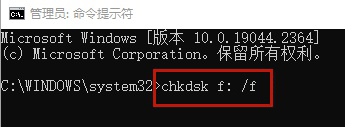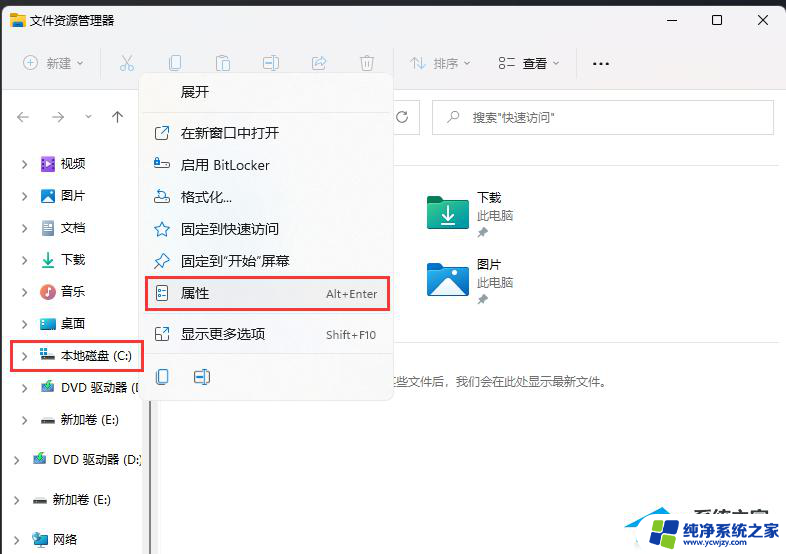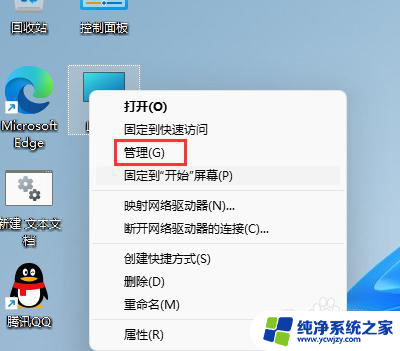win11系统运行虚拟机蓝屏 Win11运行VMware时蓝屏原因及解决方法
更新时间:2024-03-06 16:42:46作者:yang
Win11系统是微软最新推出的操作系统,具有许多令人称赞的功能和升级,一些用户在运行虚拟机软件VMware时遇到了蓝屏的问题。蓝屏错误不仅使用户无法正常使用虚拟机,也可能导致数据丢失和系统崩溃。为了解决这个问题,我们需要了解Win11运行VMware时蓝屏的原因,并采取相应的解决方法。本文将深入探讨这个问题,帮助用户解决Win11系统在运行VMware时蓝屏的困扰。
1、 打开控制面板-程序-启用或关闭Windows功能,可能你的电脑上发现没有Hyper-V。连vm也无法使用(如果你的打开有的话就如下图勾上,重启电脑即可),没有Hyper-V需要安装,可以转到下面2步骤安装。
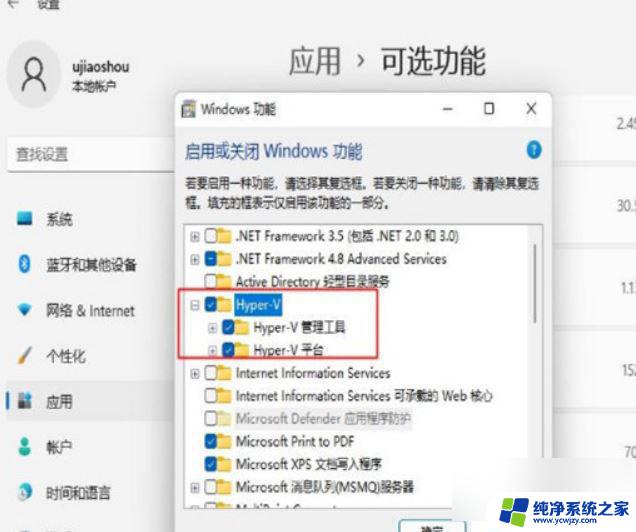
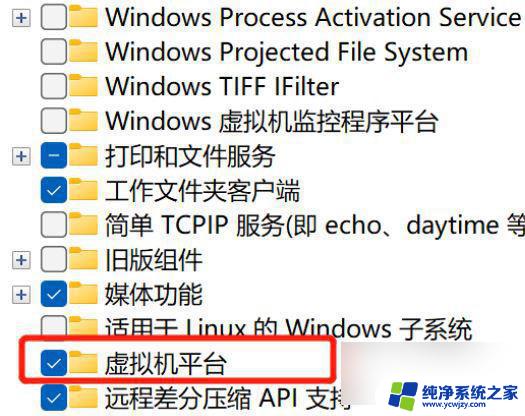
2、系统上安装Hyper-V
新建一个记事本,输入代码如下,然后把文件名及后缀修改为Hyper-V.cmd。

右键使用管理员方式运行。
重启后电脑即可发现已安装好。
以上是关于win11系统运行虚拟机蓝屏问题的全部内容,如果您遇到相同的问题,可以参考本文中介绍的步骤进行修复,希望这些信息对您有所帮助。